Le compte de Gmail offre à ses utilisateurs un un moyen plus simple de gérer tous vos comptes en les reliant tous ensemble afin que tout e-mail que vous recevez sur un identifiant puisse être consulté lorsque vous êtes connecté à l’un des autres comptes.
Les comptes sont généralement liés lorsque vous cliquez sur l’onglet « Ajouter un compte » de votre compte de connexion, où vous ajoutez le mot de passe et l’email du comptes avec lesquels vous souhaitez qu’il soit lié.
Dissocier un compte cela se fait également par un processus similaire, mais l’action qui se déroule est légèrement différente. Au lieu d’ajouter un compte, vous ne vous déconnecterez pas du compte que vous souhaitez dissocier. Suivez les étapes ci-dessous pour dissocier un compte Gmail.
Avant de commencer, n’oubliez pas que vous pouvez dissocier un compte qui a été ajouté à votre compte existant en ligne. Sinon, il n’est pas nécessaire dissocier un compte Gmail puisque vous n’avez pas ajouté cet e-mail à votre compte Gmail.

Comment dissocier votre compte Gmail
Lire : Comment arrêter une transaction PayPal en cours
Étape 1: Accédez à l’un de vos comptes Google. Le premier compte auquel vous accéderez sera le compte qui deviendra le compte par défaut pour tous les autres comptes ajoutés ou liés les uns aux autres.
Dans mon exemple, je laisse le compte Bartasar 27 être le compte par défaut. Une fois connecté, j’ai ajouté mon compte HRB au compte par défaut. L’ajouter lie essentiellement les deux comptes.
Et vous pouvez vérifier si vous le compte a été lié ou non à un compte spécifique en cliquant sur cet identifiant dans la liste déroulante du compte. Comme je l’avais lié, il s’est ouvert dans un nouvel onglet comme celui-ci.
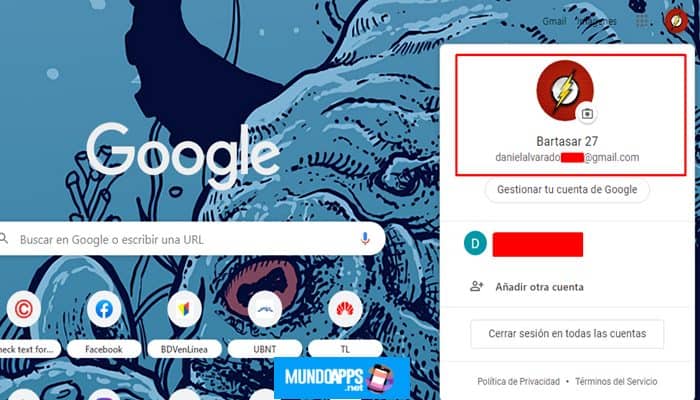
Accédez à votre compte Gmail. Peu importe le compte auquel vous vous connectez en premier. Mais s’il existe un compte spécifique pour lequel vous souhaitez devenir le compte par défaut, connectez-vous d’abord à partir de celui-ci.
Étape 2: Afin de dissocier un compte Gmail maintenant, tout ce que vous avez à faire est de vous déconnecter de l’un ou l’autre compte. J’ai laissé le compte par défaut pour cet exemple.
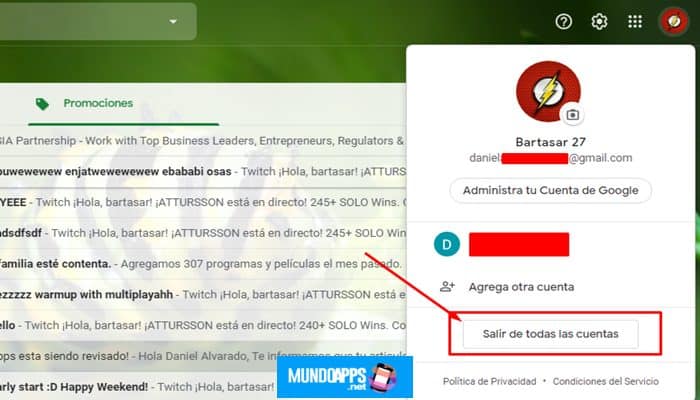
Revenons maintenant à vérifier si votre compte a été dissocié ou non, vous pouvez revenir à la liste déroulante des comptes qui apparaît sous votre icône dans Gmail. Vous trouverez ici le compte que vous avez précédemment associé. Et juste en dessous, maintenant vous pouvez lire qu’il est écrit « débranché« Cela signifie que vos comptes ont été dissociés.
La partie la plus importante que vous devez apprendre et retenir est que, tant que vous y avez accédé, à partir des deux comptes après les avoir ajoutés dans vos « Ajouter des comptes » de Gmail, vous serez lié. Et dès que vous quittez l’un ou l’autre, vos comptes seront dissociés.
Maintenant, si vous souhaitez les lier à nouveau, vous devrez à nouveau suivre le processus d’ajout de compte. Cela semble facile, non?
Vous pouvez également dissocier vos comptes de votre téléphone ou tablette.
- Ouvrez l’application Gmail sur votre téléphone et cliquez sur l’icône des paramètres à trois lignes, qui vous montrera différentes options.
- Cliquez sur la flèche devant votre nom et il vous montrera les autres comptes auxquels votre compte courant est lié.
- Vous pouvez cliquer sur « gérer les comptesVous trouverez alors l’option « Google », cliquez dessus.
- Tous les comptes auxquels vous avez accédé dans votre Gmail apparaîtront ici. Cliquez sur celui que vous voulez qu’il soit désactiver ou supprimer.
- Cliquez sur les trois points verticaux dans le coin supérieur droit. L’option de suppression du compte s’affichera. En cliquant « Supprimer le compte« , ce compte sera dissocié du compte par défaut et les autres comptes.
- Suivez les étapes pour tous les comptes que vous souhaitez dissocier.
Vous pouvez également lire : Comment fermer et supprimer définitivement un compte PayPal
conclusion
Au Mundoapps.net nous espérons que vous avez appris Comment dissocier votre compte Gmail d’Android ou de votre PC, Si vous pensez que quelque chose doit être mentionné, laissez votre commentaire.






